您知道吗,PowerShell控制台也可以输出特殊的图标?而你需要做的只是,设置控制台的字体为TrueType 字体,比如”Consolas”。
要显示特殊字符,请使用十进制或十六进制字符代码,例如:
[Char]8730 [Char]0x25BA
或着打开系统上内置的应用程序 “CharacterMap” 来选择一个你想在控制台上显示的的符号。下面的例子就是通过这种途径来把PowerShell控制台上的提示符信息变得更加诡异:
或着打开系统上内置的应用程序 “CharacterMap” 来选择一个你想在控制台上显示的的符号。下面的例子就是通过这种途径来把PowerShell控制台上的提示符信息变得更加诡异:
function prompt { $specialChar1 = [Char]0x25ba Write-Host 'PS ' -NoNewline Write-Host $specialChar1 -ForegroundColor Green -NoNewline ' ' $host.UI.RawUI.WindowTitle = Get-Location }
以图为证:
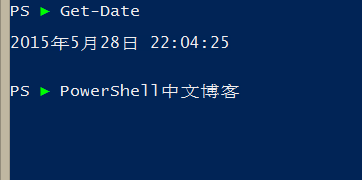
注意,“prompts”函数至少得返回一个字符,否则Powershell控制台会将默认的提示信息打印出来,这也能理解,否则谁知道上一个命令有没有执行结束呢?这也就是为什么上面的函数使用一个空格作为返回值,而通过write-host来打压需要显示的符号。
【PowerShell在控制台输出特殊符号的方法】相关文章:
★ PowerShell定义函数参数的2种方法和传参方法实例
